
Одним з найбільших побоювань при створенні документа Word з Microsoft Windows є можливість того, що це може статися з Excel o за допомогою PowerPointЧерез будь-який тип пошкодження обладнання, наприклад, електричну несправність тощо, вміст цього файлу може бути втрачено.
Однак, якщо у вас є передплата на Office 365, є можливість уникнути цього простим способом, завдяки чому вміст документа, який ви створюєте, буде синхронізовано безпосередньо з OneDriveІншими словами, власна хмарна система зберігання файлів Redmond. Таким чином, будь-які внесені вами зміни будуть безпосередньо синхронізовані, за допомогою яких ви зможете отримати до них доступ з усіх пристроїв, які ви пов’язали з цим обліковим записом, крім того, щоб відновити вміст, коли захочете.
Ось як ви можете налаштувати автозбереження для документа Microsoft Word у Windows
Як ми вже згадували, завдяки конфігурації автозбереження, яка існує в Microsoft Word, можна зберегти документ, запущений локально, у власній хмарі компанії, за допомогою якої всі зміни будуть відображені миттєво. Для цього ми пам’ятаємо, що це необхідно встановити останню версію Microsoft Office щодо обладнання, про яке йде мова, а також обліковий запис Microsoft (ви можете без проблем використовувати як особистий, комерційний, так і навчальний), правильно пов’язаний.

Для цього, якщо ви відповідаєте вищезазначеним вимогам, ви побачите, як вгорі, просто У лівому куті з’являється невеликий повзунок для активації автоматичного збереження документа що ви редагуєте. Вам потрібно буде лише натиснути, і тоді він запитає вас, в якому хмарному обліковому записі ви хочете зберегти документ, щоб пізніше перейти до місця згаданого файлу, те, що ви можете вибрати відповідно до власних уподобань.
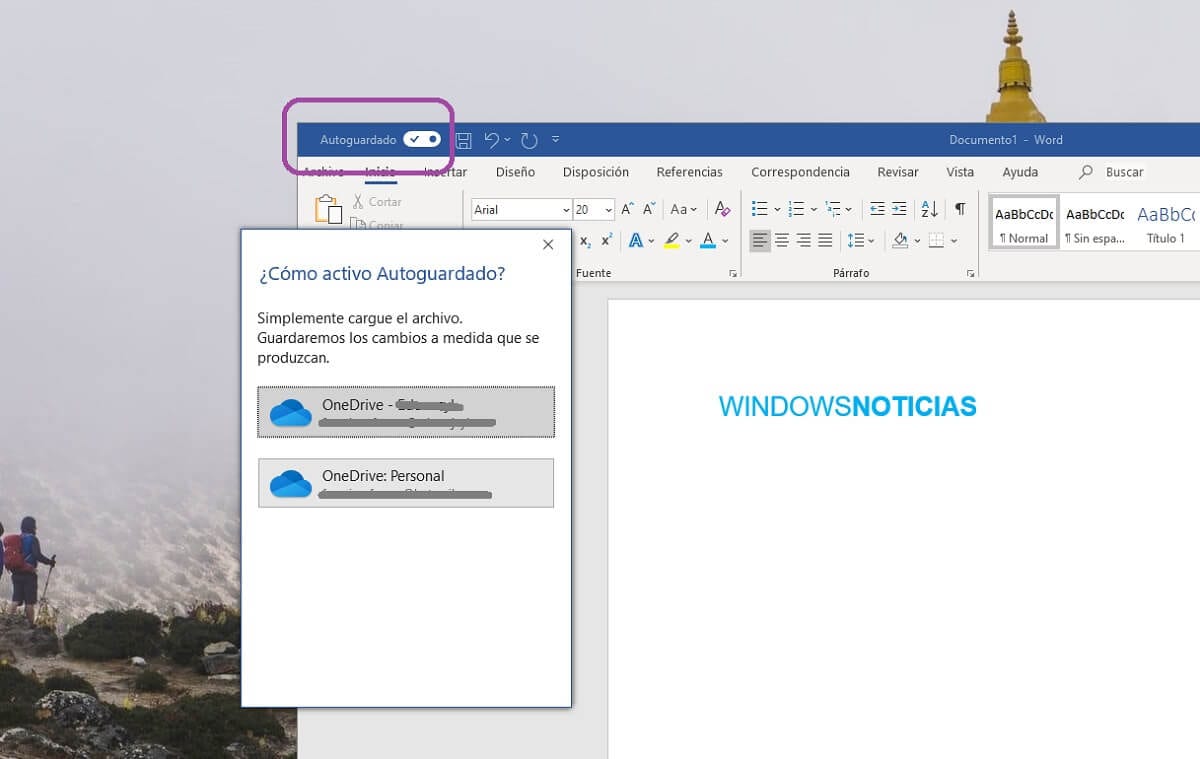
Як тільки ви оберете все вищесказане, Word почне завантажувати документ автоматично, щось, що не повинно зайняти багато часу, хоча це правда, що воно варіюється залежно від швидкості підключення до Інтернету та розміру документа. Пізніше ви побачите, як якщо ви додаєте або модифікуєте вміст, у верхній панелі це вказує, що він зберігається, тобто, що ви оновлюєте документ у хмарному розташуванні. Таким чином, ви уникнете втрати і періодичного збереження або закінчення.